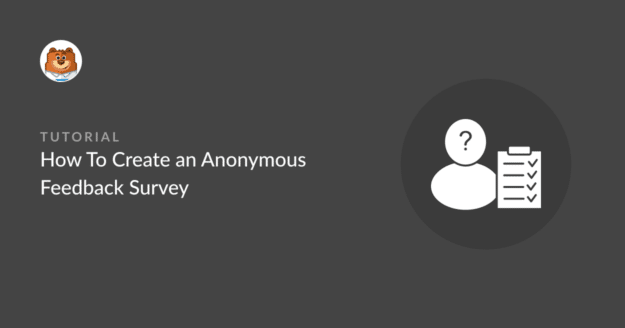Resumen de la IA
¿Desea crear un formulario anónimo para realizar una encuesta?
Las encuestas anónimas proporcionan datos valiosos de los participantes sin recoger su información de identificación personal.
Muchas personas evitan responder a las encuestas porque quieren proteger su intimidad y no quieren ser identificadas. Con una encuesta anónima, puedes aumentar la participación respetando la privacidad de las personas.
En esta entrada, le guiaremos a través de la creación de un formulario de comentarios anónimos en WordPress.
Cree ahora su formulario de comentarios anónimos
¿Son útiles las encuestas anónimas?
Las encuestas anónimas en línea son útiles en ocasiones en las que se quiere evitar cualquier sesgo.
Tienen tasas de respuesta más altas porque es más probable que la gente responda a encuestas de compromiso de clientes y empleados, evaluaciones de cursos y otras encuestas cuando son anónimas. En el anonimato, los participantes tienden a sentir que pueden responder con sinceridad sin temor a represalias.
Desde la perspectiva del liderazgo, la información sincera es fundamental para identificar problemas y áreas de mejora. Usted quiere que sus encuestados se sientan cómodos hablando libremente de sus experiencias.
Cómo crear un formulario de comentarios anónimos
WPForms es una de las mejores herramientas de encuestas en línea disponibles, y es fácil crear una encuesta anónima utilizando sus funciones de creación de encuestas. Te mostraremos los pasos necesarios para configurarla y empezar a recopilar opiniones.
- 1. Instalar WPForms
- 2. Instale el complemento de encuestas y sondeos
- 3. Elija una plantilla de encuesta
- 4. Habilitar informes de encuestas
- 5. Eliminar campos identificativos
- 6. Habilitar funciones y mejoras relacionadas con el GDPR
- 7. Desactivar la recopilación de direcciones IP y datos de usuario
- 8. Publicar el formulario
- 9. Ver los resultados de la encuesta
- Preguntas frecuentes sobre las encuestas de opinión anónimas
1. Instalar WPForms

WPForms es la forma más sencilla de crear una encuesta en WordPress. Tenga en cuenta que necesitará una licencia Pro para utilizar el complemento Surveys and Polls, necesario para crear una encuesta anónima.

Después de instalar WPForms, tendrá que configurar el addon de Encuestas y Sondeos.
2. Instale el complemento de encuestas y sondeos
Después de instalar WPForms, debe instalar y activar el complemento Encuestas y sondeos.
En WordPress, localice y haga clic en la opción WPForms Addons en el menú de la izquierda.

Desplácese por las opciones hasta que encuentre el addon Encuestas y Sondeos, y pulse el botón Instalar addon debajo de él.
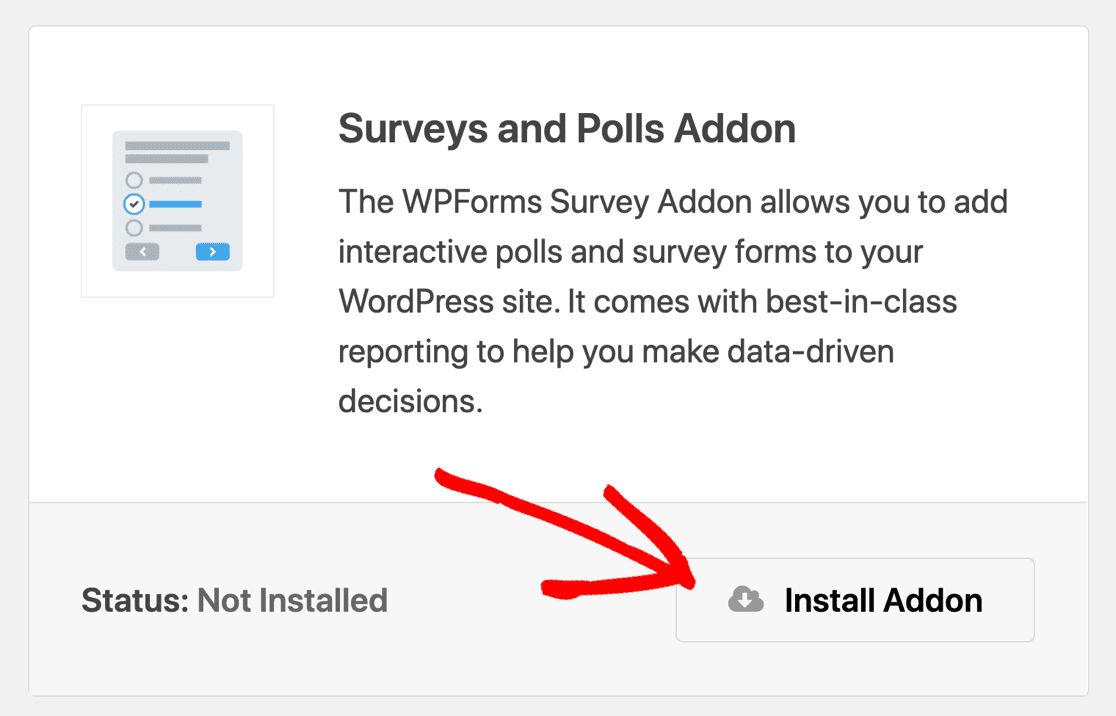
Una vez hecho esto, ya está listo para crear cualquier encuesta o cuestionario para su sitio WordPress.
3. Elija una plantilla de encuesta
Ahora es el momento de crear un nuevo formulario. Vaya a WPForms " Agregar Nuevo.

Aunque puedes crear el tuyo desde cero, WPForms tiene una gama de plantillas de encuestas para que elijas. Utilizar una plantilla facilita aún más la creación de su formulario de comentarios anónimos. Comienza con la plantilla como base y realiza los cambios que necesites para personalizarla.
En este caso, utilizaremos el modelo de encuesta de satisfacción del cliente para conocer mejor su experiencia.
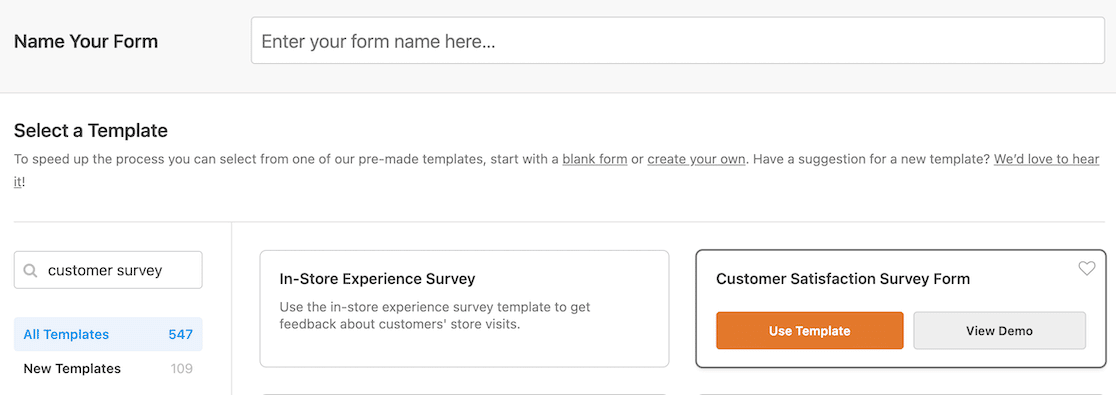
Una vez seleccionada la plantilla, se abrirá en el editor de formularios de arrastrar y soltar.
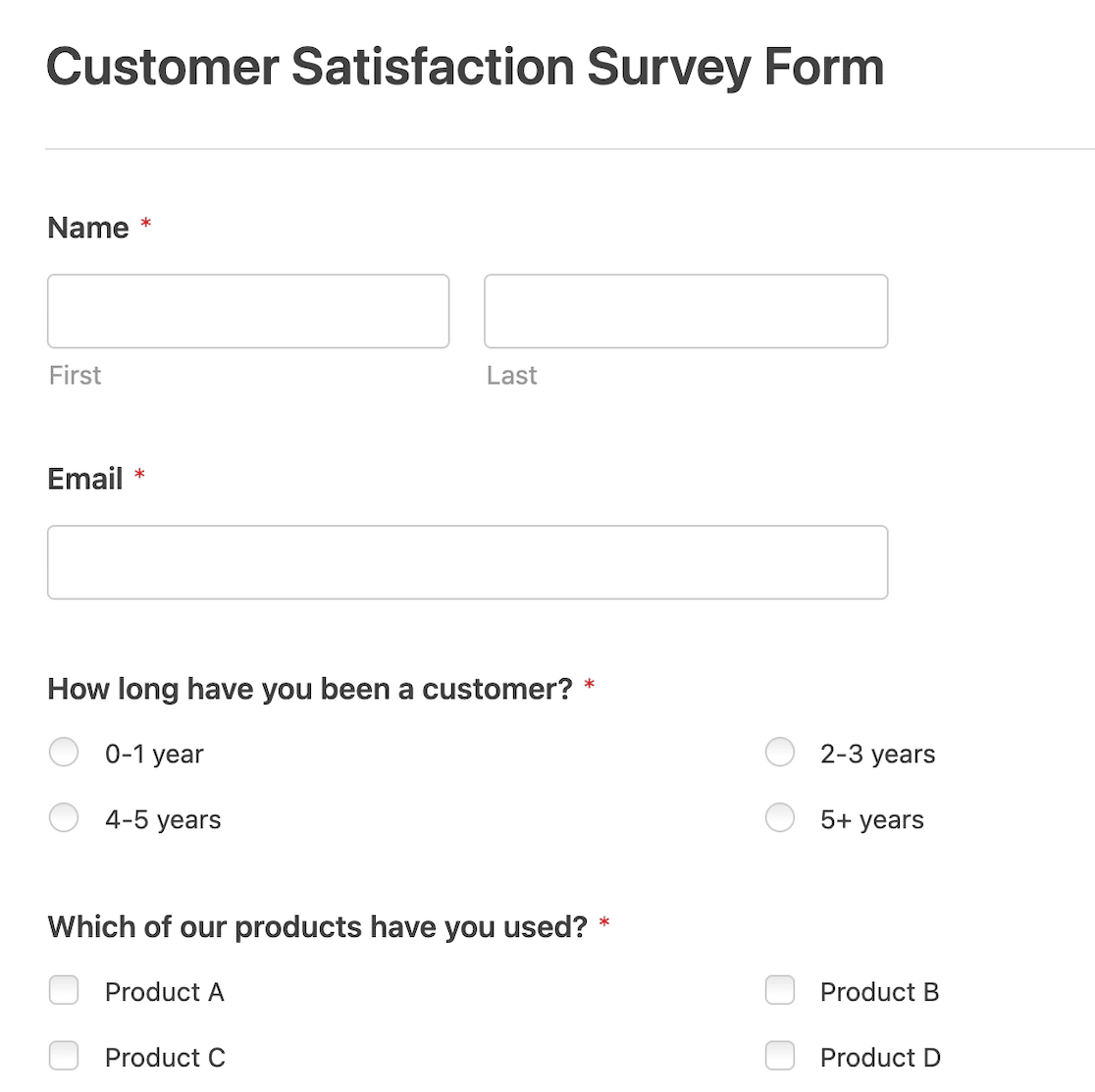
Si crea su propio formulario de encuesta, tenga en cuenta el tipo de preguntas. Si incluye preguntas subjetivas, abiertas o incluso muchas preguntas demográficas, corre el riesgo de recibir respuestas que revelen la identidad del encuestado. Las opciones múltiples y otros campos de selección pueden ser más eficaces.
No obstante, puede añadir campos de escala Likert o de puntuación neta de promotores (NPS) para recopilar respuestas a la encuesta.
Si no está seguro de qué opciones de respuesta ofrecer, WPForms tiene una función llamada AI Choices que puede ayudarle a compilar una gama de opciones para que los encuestados elijan. También es posible utilizar AI para crear un formulario completo en WPForms, si eso es de su interés.
4. Habilitar informes de encuestas
Mientras el formulario está abierto en el constructor de formularios, haga clic en Configuración " Encuestas y sondeos en el menú de la izquierda. Asegúrese de que el conmutador está activado para habilitar los informes de encuestas.
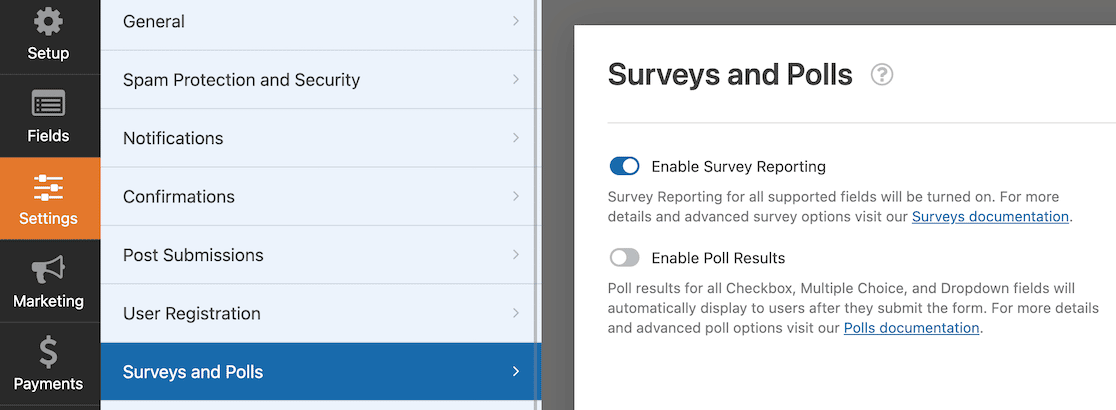
Esta configuración garantiza que pueda ver todos los informes y gráficos de los datos de la encuesta en el panel de control de WordPress. Si está realizando una encuesta, también tiene la opción de mostrar los resultados de la encuesta tras el envío del formulario.
Sin embargo, para nuestro propósito aquí, sólo queremos asegurarnos de que habilitamos los informes de encuestas.
5. Eliminar campos identificativos
Para que la encuesta sea anónima, hay que eliminar todos los campos que puedan revelar inmediatamente la identidad de los encuestados. Los campos de nombre y dirección de correo electrónico aparecen en la mayoría de las plantillas, así que tendrás que eliminarlos. Para ello, ve al generador de formularios, selecciona el campo que quieras eliminar y haz clic en el icono de la papelera.
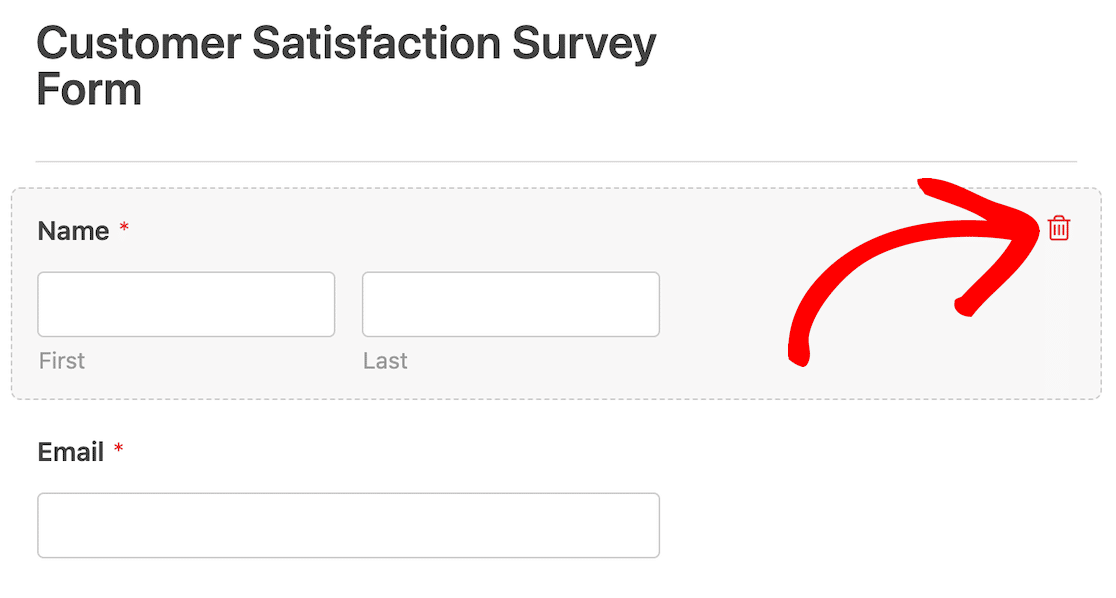
Si selecciona una plantilla que incluye otra información de contacto, como una dirección o un número de teléfono, asegúrese de eliminarlos también. Cualquier campo de datos personales debe ser eliminado.
6. Habilitar funciones y mejoras relacionadas con el GDPR
A continuación, debemos activar las funciones y mejoras relacionadas con el GDPR.
Para empezar, guarde su formulario y salga del generador de formularios.
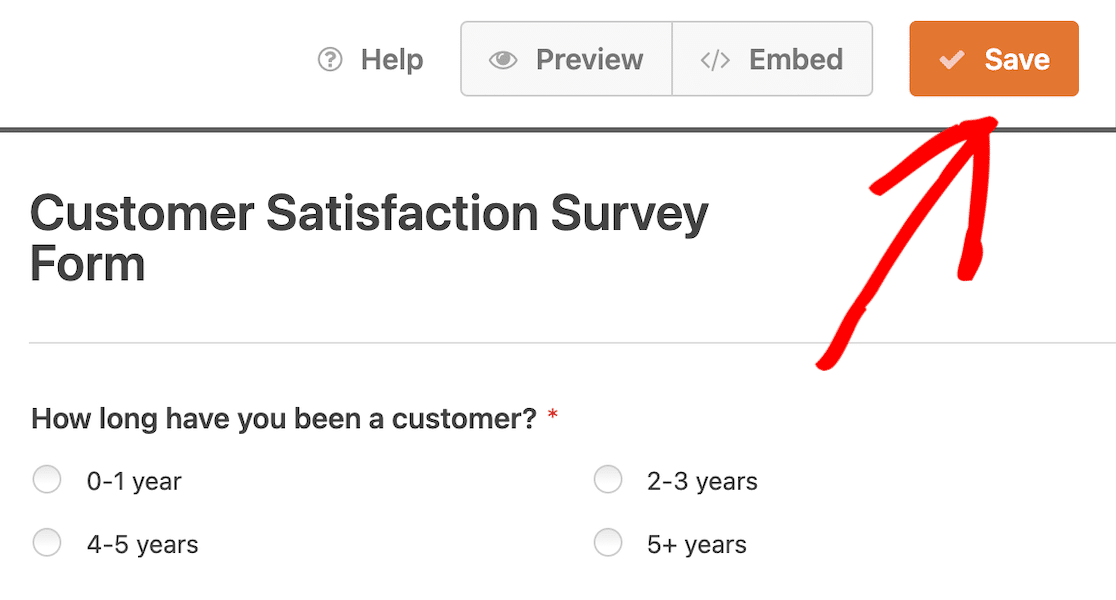
Después de salir del constructor de formularios, deberías estar de vuelta en la página de Resumen de Formularios. Desde aquí, localice y haga clic en Configuración en el menú de la izquierda.
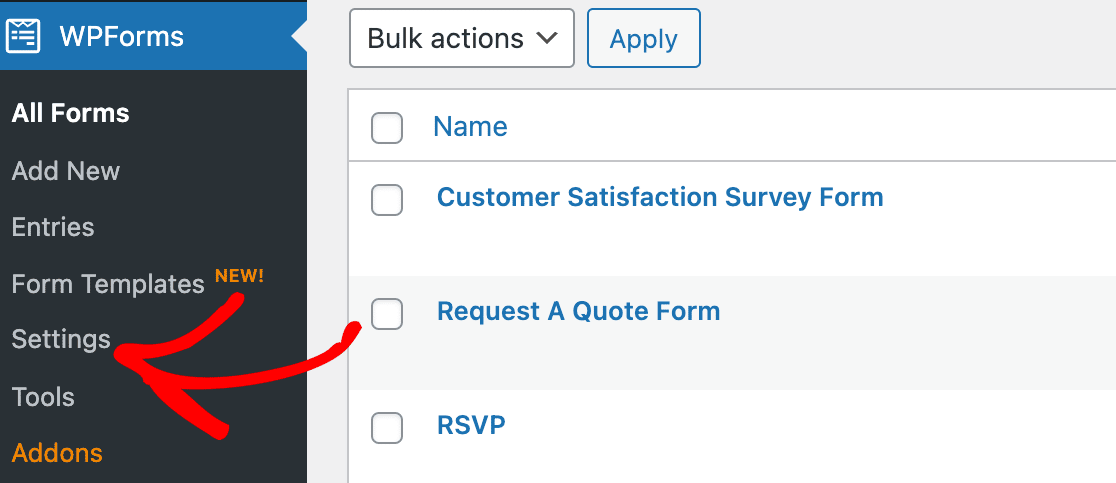
A continuación debería aparecer la configuración, con la pestaña General seleccionada por defecto y su clave de licencia en la parte superior de la página.
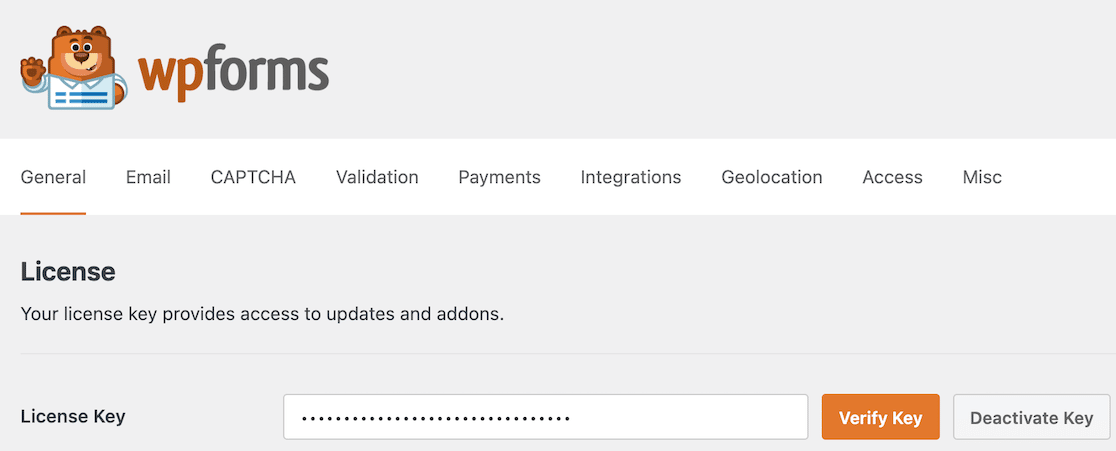
Desplácese hacia abajo hasta encontrar la configuración GDPR.
Marque la casilla de Mejoras GDPR si aún no está marcada.
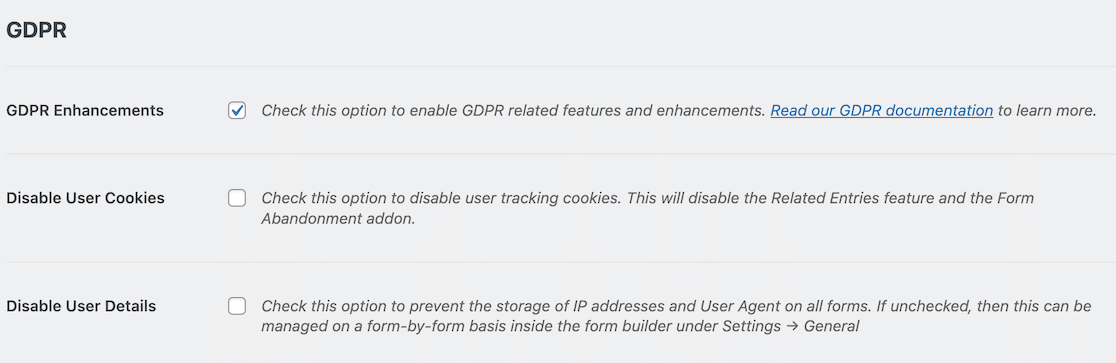
Ahora deshabilitaremos la recopilación de direcciones IP y detalles del usuario en el formulario.
7. Desactivar la recopilación de direcciones IP y datos de usuario
Aunque hemos eliminado los campos de nombre y dirección de correo electrónico, los formularios seguirán almacenando por defecto ciertos metadatos del usuario, como su dirección IP. Una encuesta no puede ser realmente anónima si se recopila esta información, así que lo siguiente que haremos será desactivarla.
Con el formulario abierto en el constructor de formularios, haga clic en Configuración en el menú de la izquierda. La opción de Configuración general estará seleccionada por defecto.
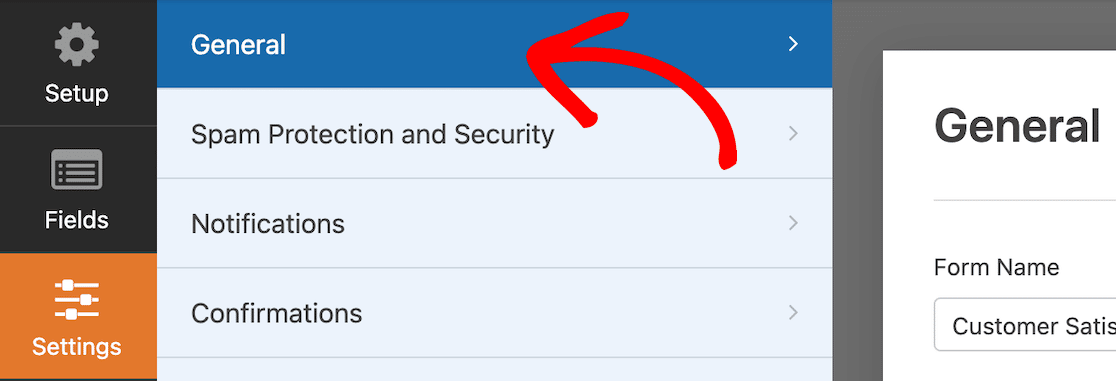
Desplácese hasta la parte inferior y despliegue las opciones Avanzadas.
Encontrarás un interruptor que dice "Desactivar el almacenamiento de datos de usuario (dirección IP y agente de usuario)". Alternar el interruptor para desactivar el almacenamiento de esos detalles.
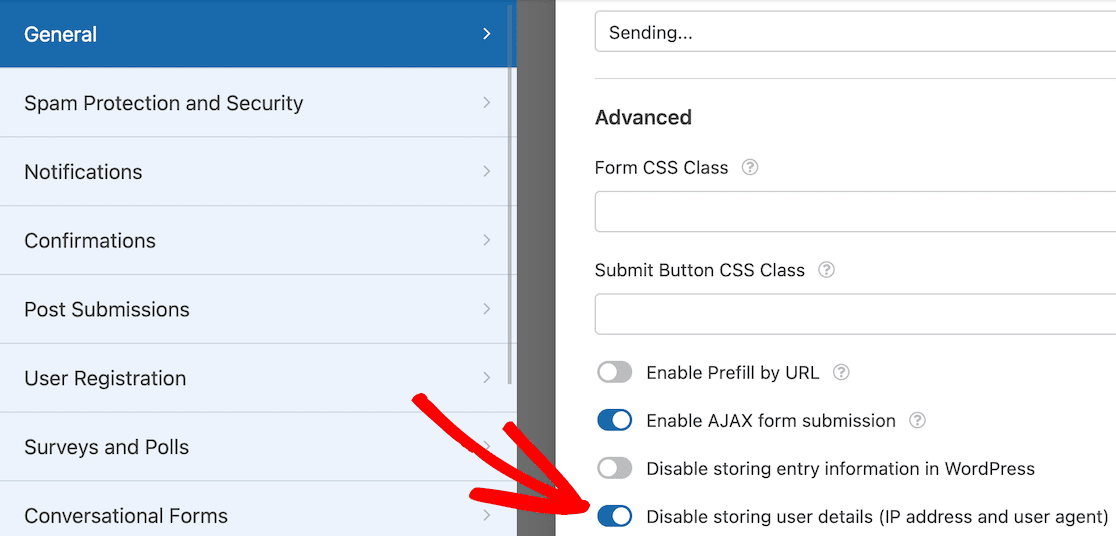
Tenga en cuenta que si no ha actualizado la configuración de GDPR en el paso 6, no dispondrá de este conmutador. Asegúrese de actualizar primero la configuración de GDPR.
8. Publicar el formulario
Ahora que ya tienes todo configurado, estás listo para publicar tu encuesta anónima.
Para empezar, haga clic en el botón Incrustar situado en la parte superior del generador de formularios.
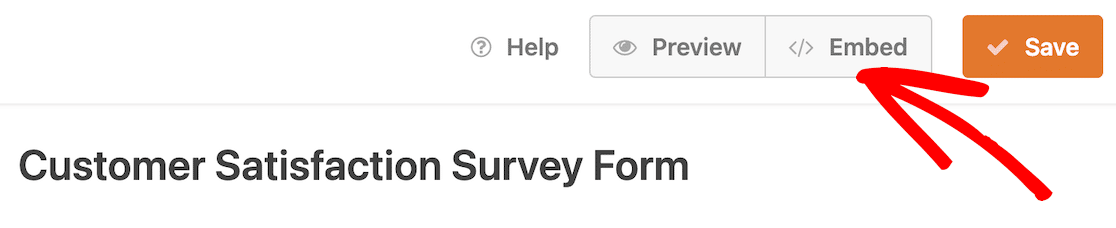
Cuando lo hagas, se abrirá una ventana modal que te preguntará si quieres incrustar el formulario en una página existente o si quieres crear una página nueva. Puedes elegir la opción que mejor se adapte a ti y a tu sitio web.
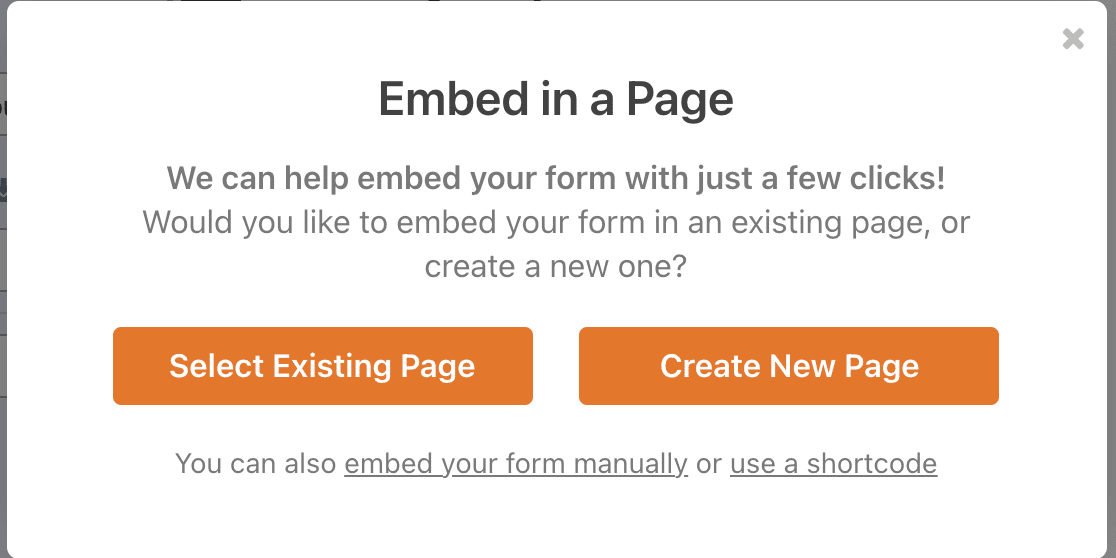
Vamos a incrustar nuestro formulario en una nueva página, así que seleccionamos esa opción. Ahora nombramos nuestra nueva página. Después de nombrar nuestra página Encuesta de satisfacción del cliente, podemos hacer clic en el botón Vamos.
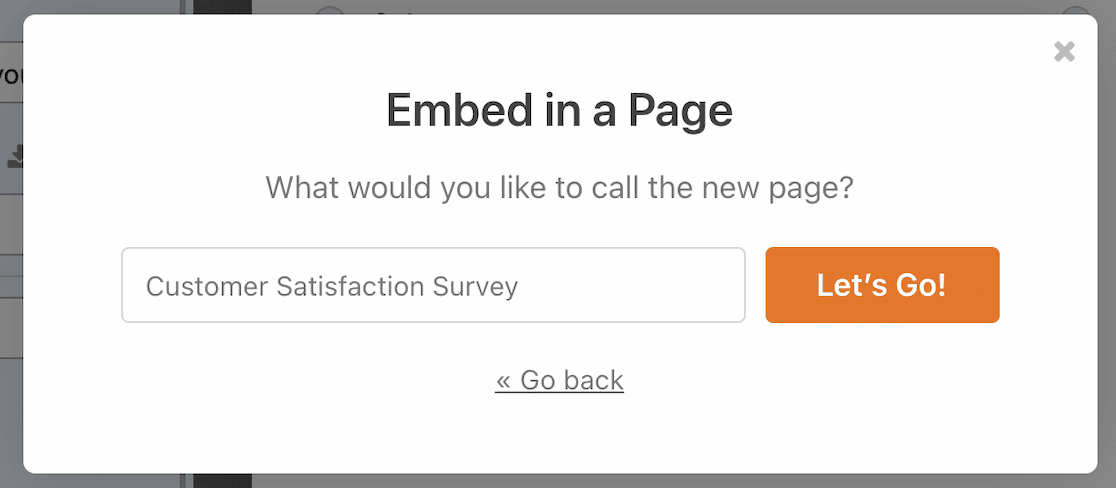
Nuestra nueva página se abrirá como borrador. Si quieres, puedes añadir contenido a la página. Hemos optado por dejar que la encuesta sea el único contenido de la página. Cuando la página esté completa, haz clic en Publicar.
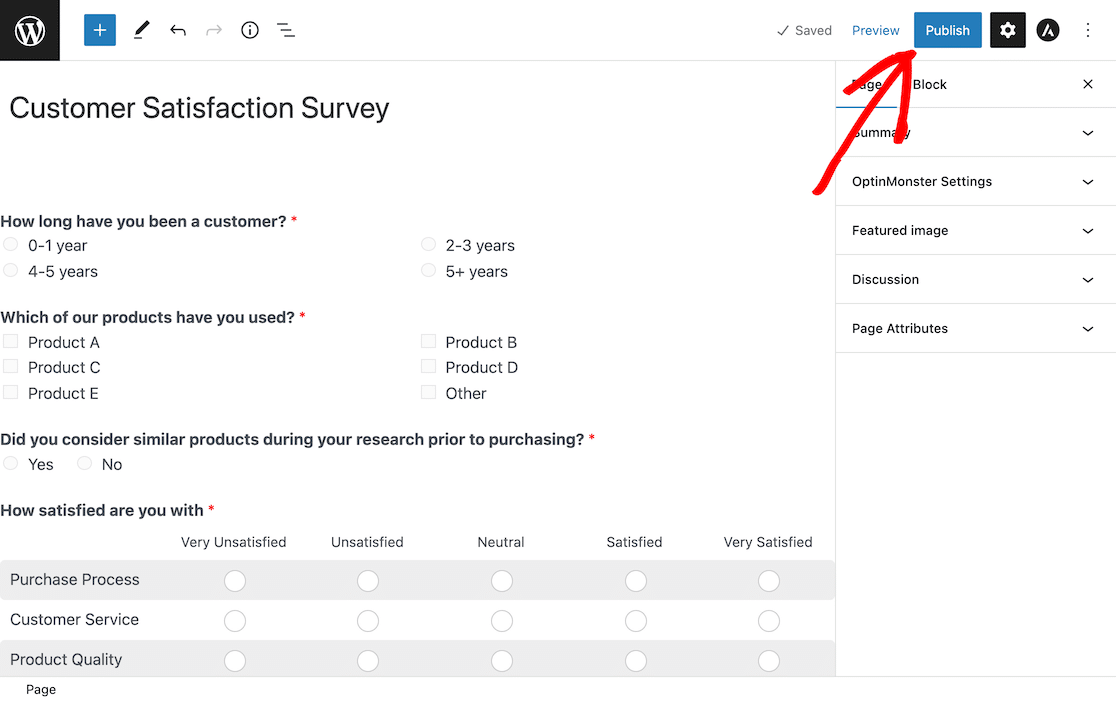
Ahora, si visita la página Encuesta de satisfacción del cliente de su sitio, verá su formulario activo.
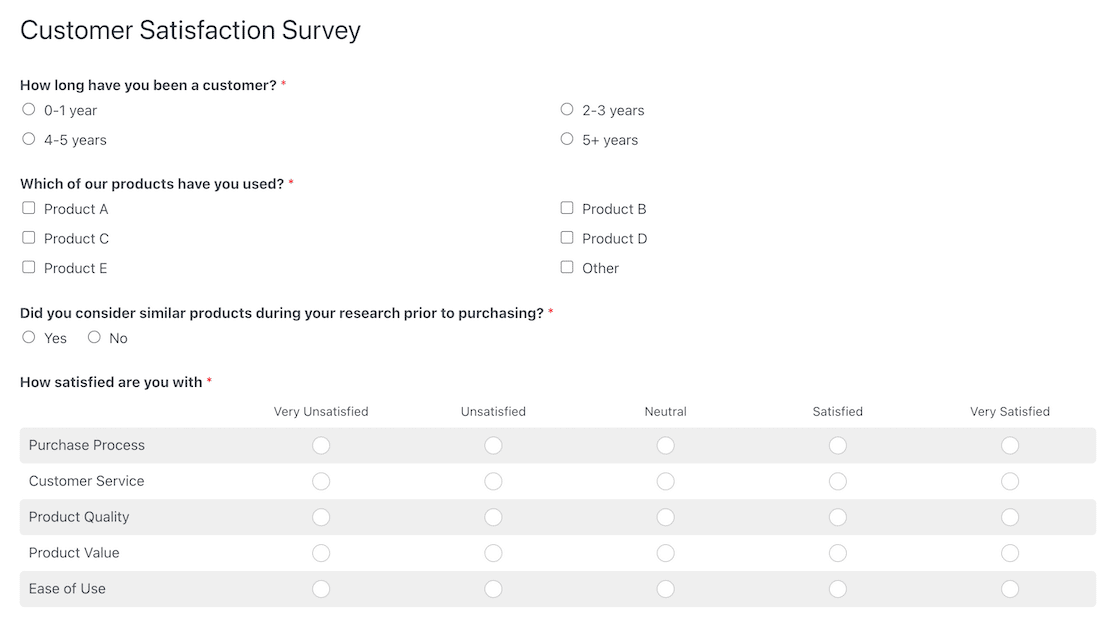
9. Ver los resultados de la encuesta
Después de que la gente haya participado en su encuesta, podrá ver los resultados en su área de administración de WordPress. Esta funcionalidad es una de las cosas que hace que el complemento WPForms Survey and Polls sea una gran alternativa a las encuestas anónimas de SurveyMonkey o Google Forms.
Simplemente no habrá ningún dato identificativo que pueda llevarle a descubrir quién envió qué respuestas.
Para localizar sus entradas, inicie sesión en WordPress y vaya a WPForms " Todos los formularios. En la lista de formularios, localice su formulario de encuesta anónima.
Seleccione la opción Resultados de la encuesta para ver los resultados con una visión general de las respuestas.

Cuando se desplace por esa página, verá todas las preguntas de la encuesta y sus respuestas presentadas en forma de gráfico.
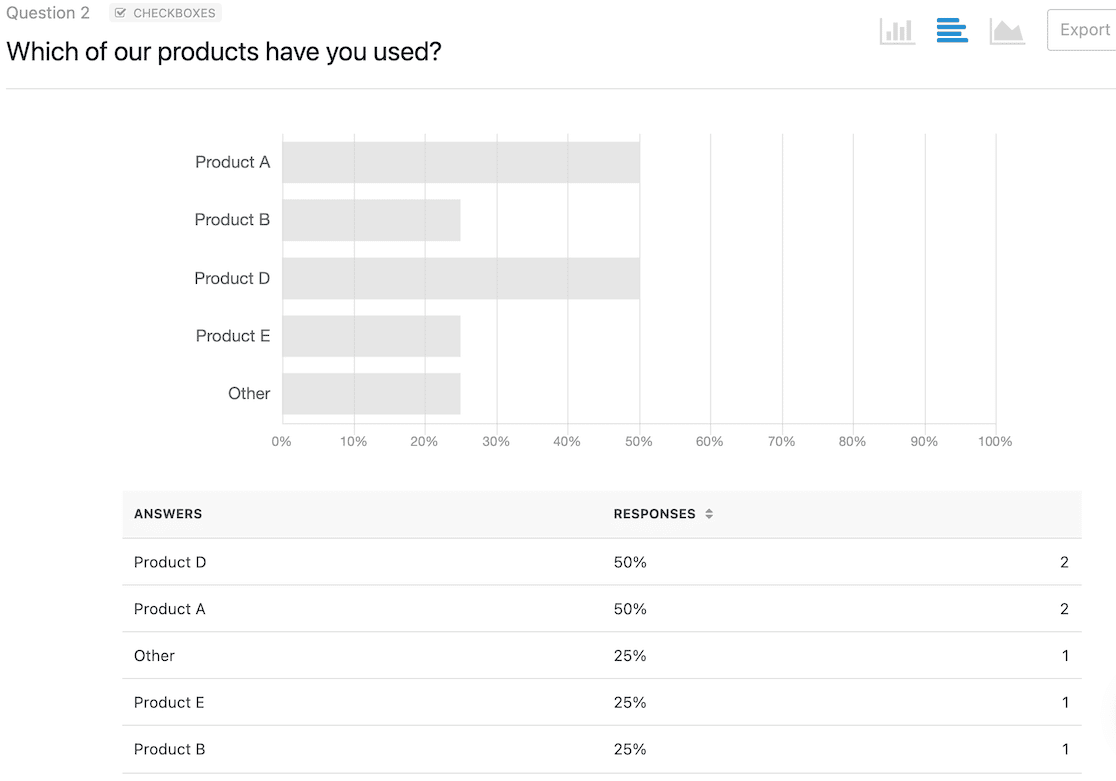
Los gráficos ofrecen una buena visualización de los datos. Puedes cambiar la vista del gráfico seleccionando diferentes iconos en la esquina superior derecha.
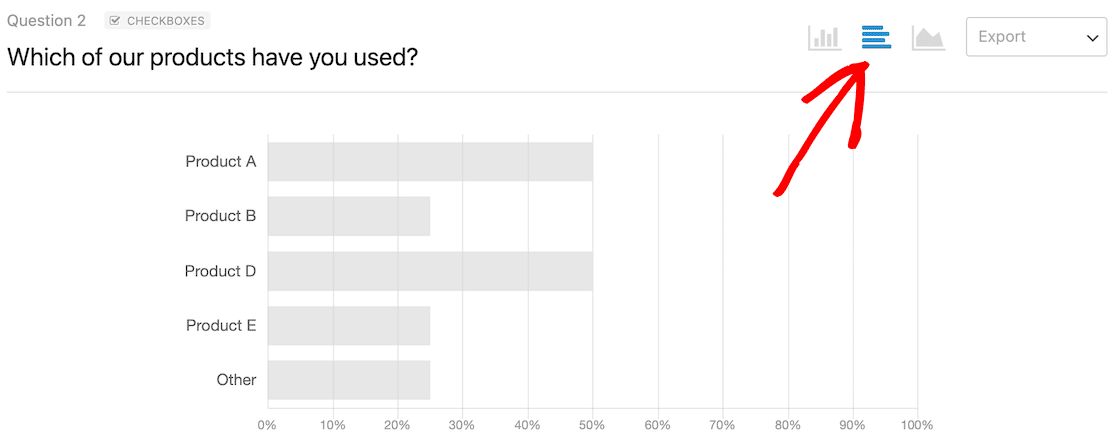
Los gráficos también son una buena opción para las presentaciones. Si quieres una imagen de tus resultados, puedes descargar cada gráfico en formato PDF o JPG. Para ello, busca el menú desplegable Exportar en la esquina superior derecha de un gráfico.
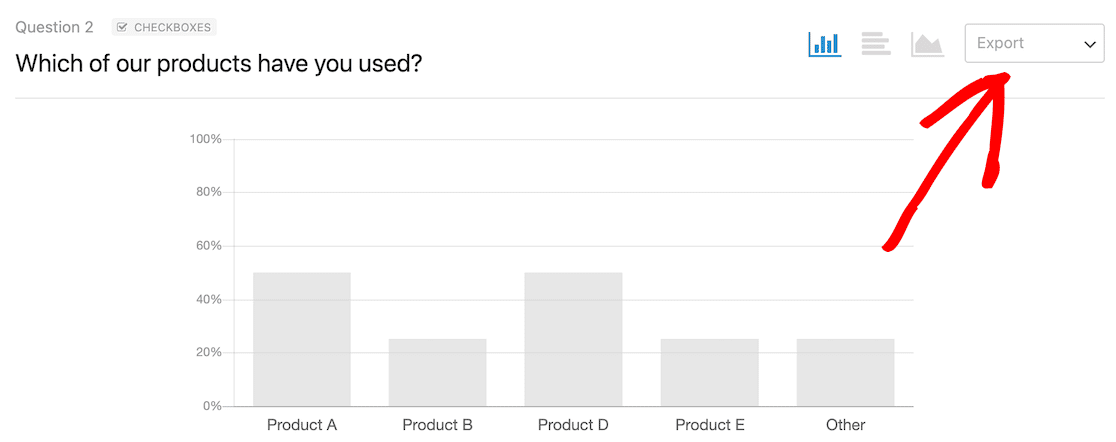
Tenga en cuenta que en esta vista puede ver las respuestas de la encuesta, pero no puede ver ninguna información identificativa sobre los participantes en la encuesta.
Y ya está. Ya está todo listo para crear encuestas totalmente anónimas en su sitio de WordPress y recopilar comentarios anónimos.
Preguntas frecuentes sobre las encuestas de opinión anónimas
Estas son algunas de las preguntas más comunes que hemos recibido sobre las encuestas anónimas en WordPress.
¿Puede rastrearse una encuesta anónima?
No, una encuesta anónima no puede ser rastreada si no está recogiendo ninguna información de identificación. En WPForms, puede eliminar el nombre, correo electrónico, dirección, teléfono y todos los demás campos que recopilan información de contacto. Además, puede desactivar las direcciones IP y la recopilación de datos del usuario en WPForms. Sin estos puntos de datos de identificación, sus encuestas son verdaderamente anónimas e imposibles de rastrear hasta un individuo específico.
A continuación, añada lógica condicional a sus encuestas
Probablemente haya visto encuestas en las que se hacen preguntas de seguimiento sólo cuando es necesario. Puede utilizar la lógica condicional para crear ese tipo de encuestas y determinar qué respuestas del usuario activarán las preguntas de seguimiento, lo que situará su encuesta en el siguiente nivel.
¿Necesitas ideas para las preguntas de una encuesta? Echa un vistazo a esta lista de 52 preguntas para formularios de opinión que te ayudarán a empezar.
Además, ¿sabías que WPForms tiene una integración con Google Sheets que te permite enviar los datos de tu formulario de encuesta a una Hoja automáticamente? Consulte nuestra guía detallada para obtener más información.
Añade NPS a tu formulario de Wordpress ahora mismo
¿Listo para crear tu formulario? Empieza hoy mismo con el plugin más sencillo para crear formularios en WordPress. WPForms Pro incluye un montón de plantillas gratuitas y ofrece una garantía de devolución de dinero de 14 días.
Si este artículo te ha ayudado, síguenos en Facebook y Twitter para más tutoriales y guías gratuitas sobre WordPress.